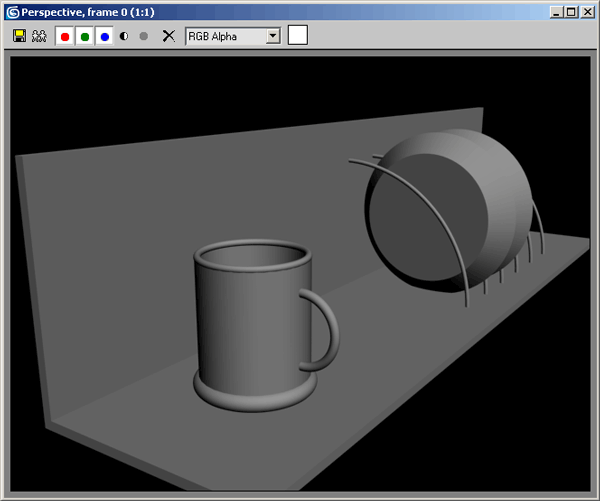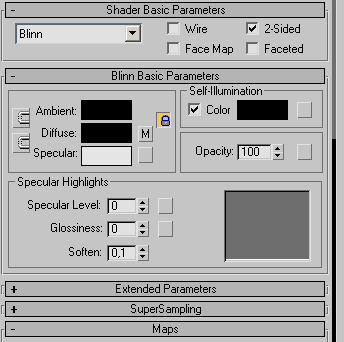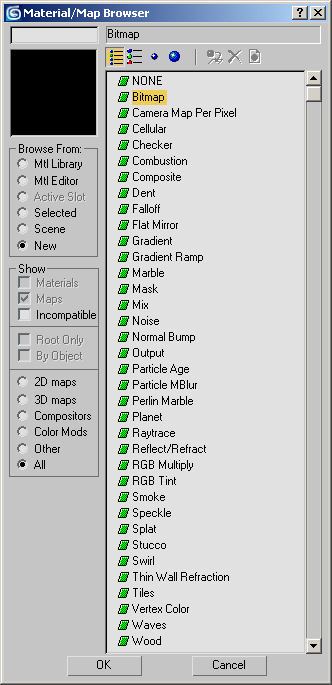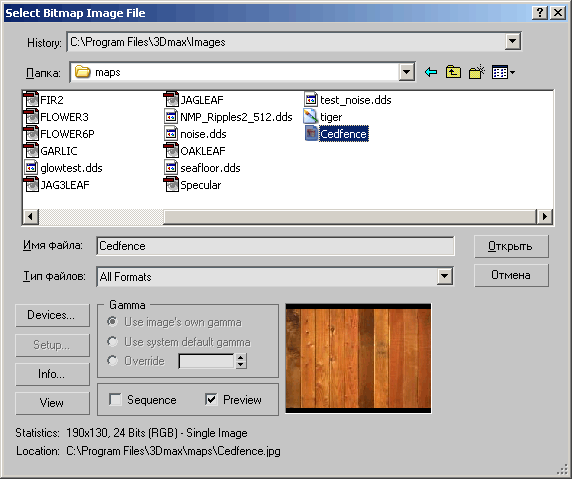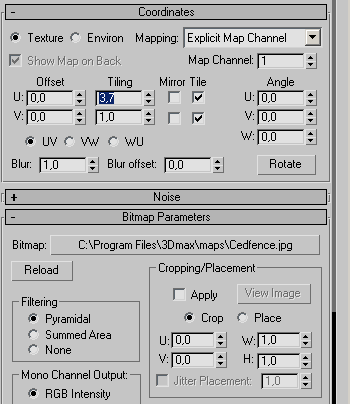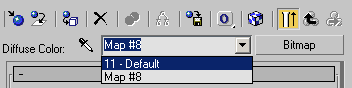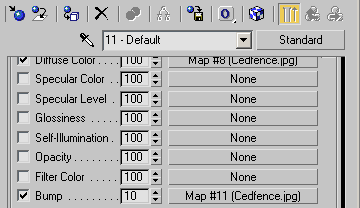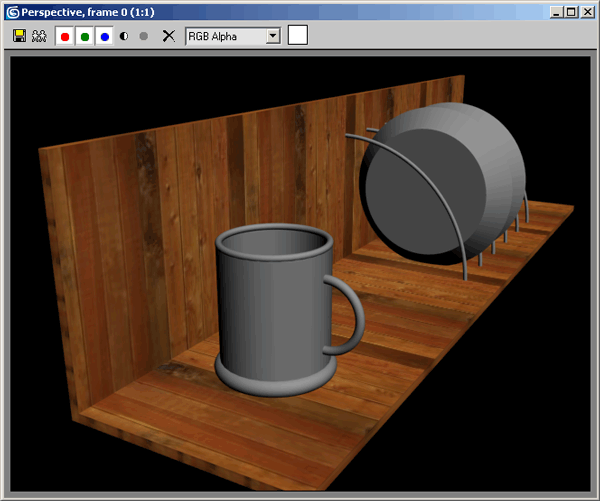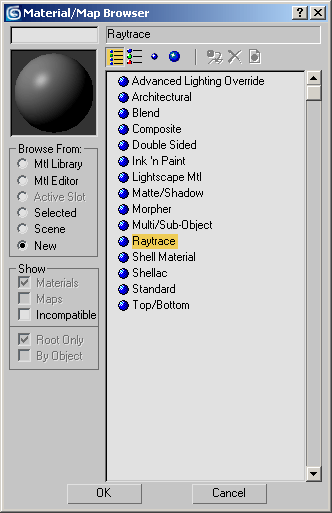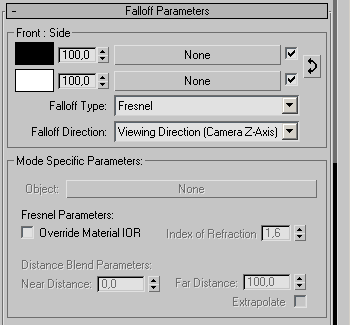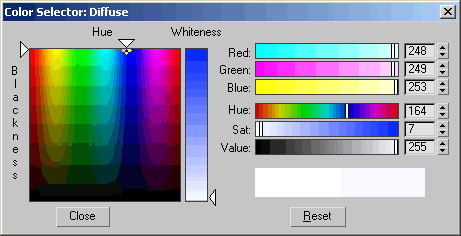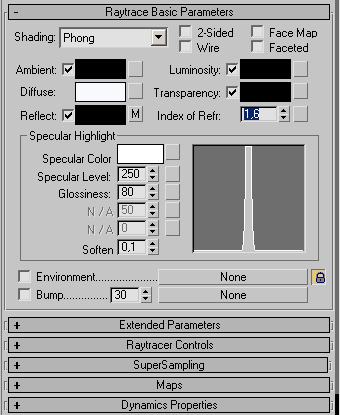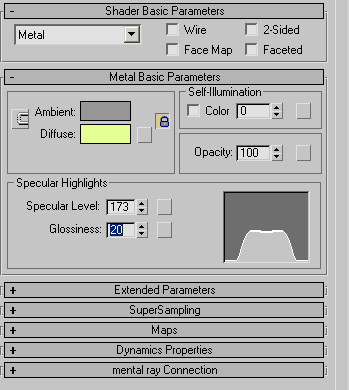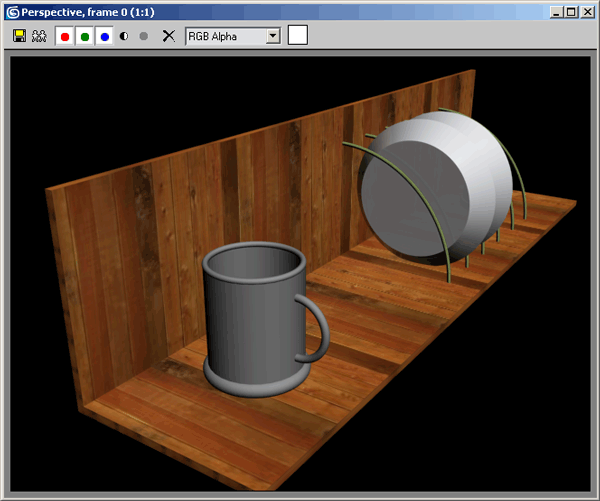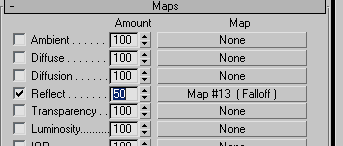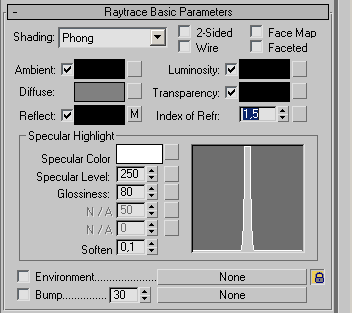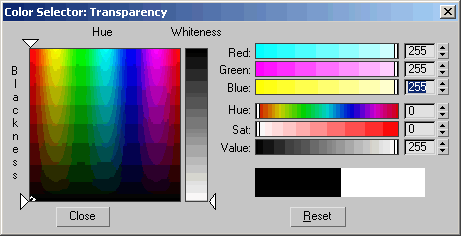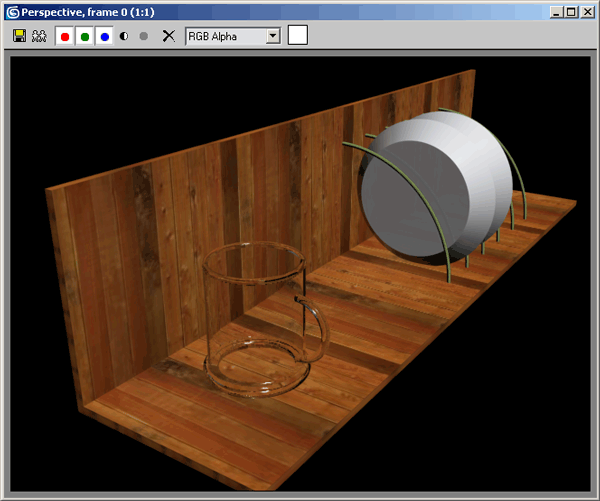| Урок 12. Текстурування простої сцени
У цьому уроці ми пропонуємо вам підібрати текстури для простий сцени з посудом, приблизно такий, з якою ми працювали в другому розділі.
Як ви можете бачити (мал. 5.16), ця сцена складається з декількох об'єктів: чашки, полиці для посуду, тарілок і підставки для них. До всіх цих об'єктів застосований тип матеріалу
Standard (Стандартний).
Якщо ви зараз натиснете кнопку F9 і візуалізуєте сцену, ви побачите, що отримане зображення практично не відрізняється від того, яке ви бачите у вікнах проекцій.
Щоб додати сцені реалістичність, текстуруємо її.
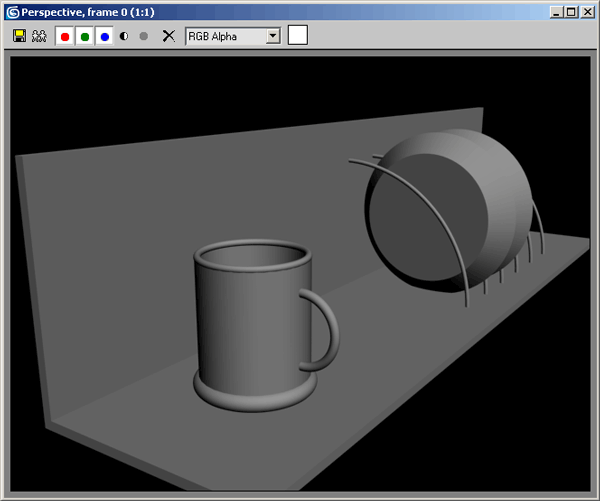
Мал. 5.16. Сцена до текстурування
Спочатку визначимося з матеріалами. Перш ніж приступати до їх створення, потрібно продумати, як повинні виглядати об'єкти.
Припустимо, що полиця буде зроблена з дерева, підставки для тарілок будуть металеві, тарілки — фарфорові, а чашка — скляною.
Таким чином, потрібно створити чотири разних матеріалу.
Матеріал для полиці
Відкрийте вікно Material Editor (Редактор матеріалів)виконавши команду Rendering > Material Editor (Візуалізація > Редактор матеріалів) або натиснувши клавішу М, і в порожньому осередку створіть новий матеріал на основі
Standard (Стандартний).
Він встановлений за умовчанням, в чому можна переконатися, подивившись на кнопку вибору матеріалу.
На ній позначена назва матеріалу Standard (Стандартний). Встановите для матеріалу тип тендеру
Blinn (По Блінну).
У свиті налаштувань Shader Basic Parameters (Основні параметри затінювання) встановите прапорець 2-sided (Двосторонній), щоб матеріал був двостороннім (мал. 5.17).
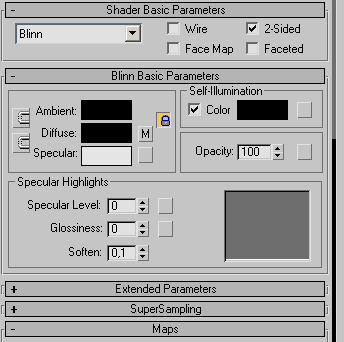
Мал. 5.17. Налаштування матеріалу для полиці
Перейдіть до сувою Maps (Карти) налаштувань матеріалу і як карта Diffuse Color (Колір розсіювання) виберіть
Bitmap (Растрове зображення). Для цього зробіть наступне.
1. Натисніть кнопку None (He призначена) біля рядка Diffuse Color (Колір розсіювання).
2.
У вікні, що з'явилося Material/map Browser (Вікно вибору матеріалів і карт) двічі клацніть на рядку
Bitmap (Растрове зображення) (мал. 5.18).
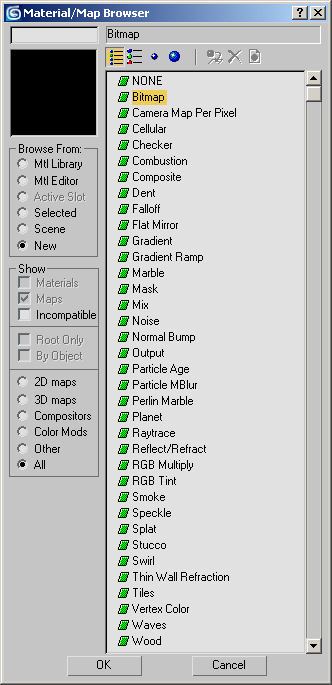
Мал. 5.18. Вибір карти Bitmap (Растрове зображення) у вікні Material/map Browser (Вікно вибору матеріалів і карт)
У
вікні, що з'явилося Select Bitmap Image File (Вибрати растрове зображення) вкажіть шлях до файлу
CEDFENCE. jpg (мал. 5.19).
Цей файл входить в стандартне постачання текстур 3ds max 7 і за умовчанням розташовується за адресою
Діськ:\3dsmax7\maps\wood\cedfence.jpg.
У налаштуваннях цієї карти встановите значення параметра Tiling U (Повторюваність по координаті
U) рівним 3,7 (мал. 5.20).
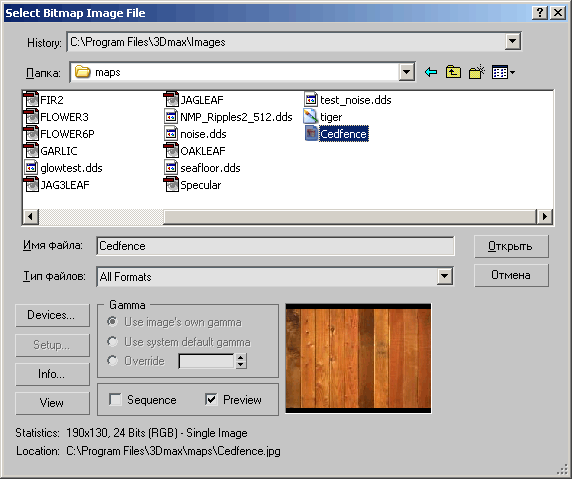
Мал. 5.19. Вікно Select Bitmap Image File (Вибрати растрове зображення)
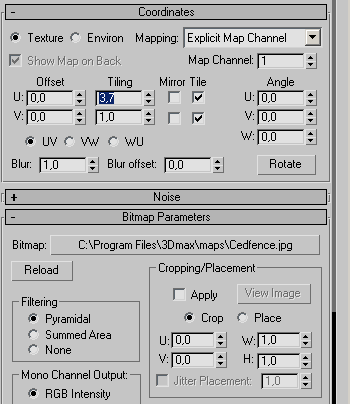
Мал. 5.20. Налаштування процедурної карти Bitmap (Растрове зображення)
Тепер необхідно повернутися до налаштувань основного матеріалу.
Для цього розкрійте список з назвами матеріалів і карт і виберіть верхній рядок (мал. 5.21).
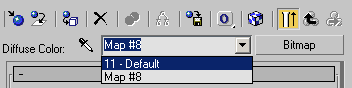
Мал. 5.21. Перехід до налаштувань основного матеріалу
Перейдіть до сувою Maps (Карти) налаштувань матеріалу і як карта Bump (Рельєф) виберіть
Bitmap (Растрове зображення) так, як це описано вищим.
У
вікні, що з'явилося Select Bitmap Image File (Вибрати растрове зображення) знову вкажіть шлях до файлу CEDFENCE. jpg.
У налаштуваннях цієї карти встановите значення параметра Tiling U (Повторюваність по координаті U) рівним 3,7.
Поверніться
в налаштування основного матеріалу так, як це описано вищим, і встановите значення параметра, що визначає ступінь впливу карти
Bump (Рельєф) на матеріал, рівним 10 (мал. 5.22).
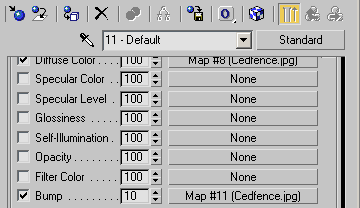
Мал. 5.22. Установка ступеня впливу карти на основний матеріал
На цьому створення матеріалу для полиці завершене. Натиснувши і утримуючи клавішу Ctrlвиділите у вікні проекції об'єкти полиці, переконаєтеся, що в
Material Editor (Редактор матеріалів) вибраний створений вами матеріал, і клацніть на кнопці
Assign Material to Selection (Призначити матеріал виділеним об'єктам) на панелі інструментів вікна
Material Editor (Редактор матеріалів) (див. мал. 5.4).
Ви зможете візуально визначити, що матеріал призначений об'єктам, оскільки в його осередку по кутах з'являться скоси.
Натисніть кнопку F9, щоб візуалізувати сцену.
На візуалізованому зображенні можна буде побачити, що полиця текстурірована (мал. 5.23).
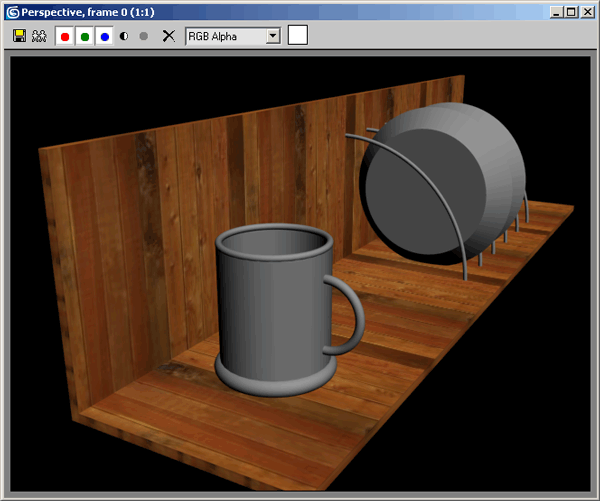
Мал. 5.23. Візуалізована сцена з матеріалом для полиці
Матеріал для тарілок
Відкрийте вікно Material Editor (Редактор матеріалів)виконавши команду Rendering > Material Editor
(Візуалізація > Редактор матеріалів) або натиснувши клавішу М, і в порожньому осередку створіть новий матеріал типу
Raytrace (Трасування).
За умовчанням встановлений тип матеріалу Standard (Стандартний).
Щоб змінити його, натисніть кнопку вибору матеріалу (мал. 5.24) і у вікні Material/map Browser
(Вікно вибору матеріалів і карт) двічі клацніть на типі матеріалу Raytrace (Трасування) (мал. 5.25).

Мал. 5.24. Кнопка вибору матеріалу у вікні Material Editor (Редактор матеріалів)
Перейдіть до сувою Maps (Карти) налаштувань матеріалу і як карта Reflect (Віддзеркалення) виберіть процедурну карту
Falloff (Спад) так, як це описано вищим.
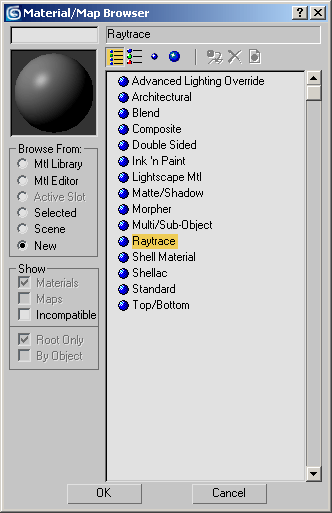
Мал. 5.25. Вибір типу матеріалу Raytrace (Трасування) у вікні Material/map Browser (Вікно вибору матеріалів і карт)
При цьому ви автоматично перемкнетеся в налаштування карти Falloff (Спад). Для неї із списку
Falloff Type (Тип спаду) у свиті Falloff Parameters (Параметри спаду) виберіть тип загасання
Fresnel (По Френелю) (мал. 5.26). Використовуючи список з назвами матеріалів і карт, перейдіть в налаштування основного матеріалу. У свиті Raytrace Basic Parameters
(Основні параметри трасування) встановите значення параметра Specular Level
(Рівень блиску) рівним 250, а Glossiness (Глянець) — 80. Виберіть білий колір для параметра
Diffuse (Розсіювання). Для цього натисніть кнопку кольору поряд з назвою цього параметра і у вікні
Color Selector: Diffuse (Вибір кольору: розсіювання) виберіть наступні значення:
Red (Червоний) — 248 Green (Зелений) — 249, Blue (Синій) — 253 (мал. 5.27). Встановите в свиті
Raytrace Basic Parameters (Основні параметри трасування) налаштувань основного матеріалу значення параметра Index of Refr. (Індекс заломлення) рівним 0,6 (мал. 5.28).
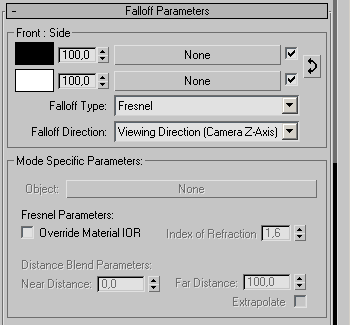
Мал. 5.26. Налаштування процедурної карти Falloff (Спад)
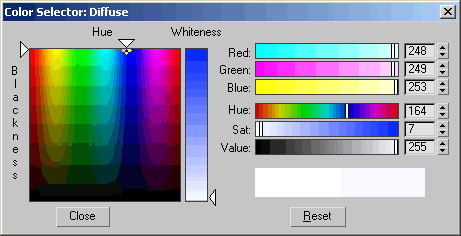
Мал. 5.27. Вікно Color Selector: Diffuse (Вибір кольору: розсіювання)
На цьому створення матеріалу для тарілок можна вважати за завершений. Натиснувши і утримуючи клавішу
Ctrlвиділите тарілки у вікні проекції, потім переконаєтеся, що в Material Editor
(Редактор матеріалів) вибраний створений вами матеріал, після чого клацніть на кнопці
Assign Material to Selection (Призначити матеріал виділеним об'єктам) на панелі інструментів вікна
Material Editor (Редактор матеріалів) (див. мал. 5.4).
Ви зможете візуально визначити, що матеріал призначений об'єктам, оскільки в його осередку по кутах з'являться скоси. Натисніть клавішу F9, щоб візуалізувати сцену. На візуалізованому зображенні можна буде побачити, що тепер в сцені текстуріровани тарілки (мал. 5.29).
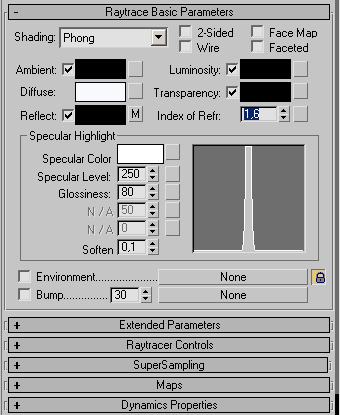
Мал. 5.28. Налаштування матеріалу Raytrace (Трасування)

Мал. 5.29. Візуалізована сцена з матеріалом для полиці і тарілок
Матеріал для підставок
Відкрийте вікно Material Editor (Редактор матеріалів)виконавши команду Rendering > Material Editor
(Візуалізація > Редактор матеріалів) або натиснувши клавішу М, і в порожньому осередку створіть новий матеріал на основі
Standard (Стандартний). Він встановлений за умовчанням, в чому можна переконатися, подивившись на кнопку вибору матеріалу. На ній позначена назва матеріалу
Standard (Стандартний).
Встановите для матеріалу тип затінювання Metal (Метал). Він зробить вибраний тип матеріалу більш схожим на металевий. У свиті налаштувань
Metal Basic Parameters (Основні параметри металу) виберіть жовтий колір для параметра
Diffuse (Розсіювання). Для цього натисніть кнопку кольору поряд з назвою цього параметра і у вікні
Color Selector: Diffuse (Вибір кольору: розсіювання) задайте наступні значення:
Red (Червоний) — 227 Green (Зелений) — 255 Blue (Синій) — 150. Встановите значення параметра
Specular Level (Рівень блиску) рівним 173, а Glossiness (Глянець) — 20 (мал. 5.30).
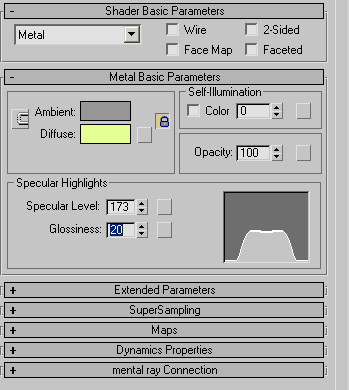
Мал. 5.30. Налаштування матеріалу для підставок
На цьому створення матеріалу для підставок можна вважати за завершений. Натиснувши і утримуючи клавішу
Ctrlвиділите підставки для тарілок у вікні проекції, переконаєтеся, що в Material Editor
(Редактор матеріалів) вибраний створений вами матеріал, і клацніть на кнопці
Assign Material to Selection (Призначити матеріал виділеним об'єктам) на панелі інструментів вікна
Material Editor (Редактор матеріалів) (див. мал. 5.4).
Ви зможете візуально визначити, що матеріал призначений об'єктам, оскільки в його осередку по кутах з'являться скоси. Натисніть клавішу F9, щоб візуалізувати
сцену. На візуалізованому зображенні можна буде побачити, що підставка текстурірована (мал. 5.31).
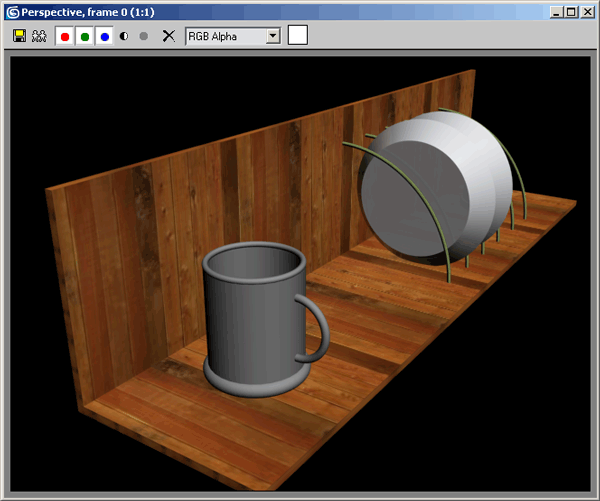
Мал. 5.31. Візуалізована сцена з матеріалом для полиці, тарілок і підставок
Матеріал для чашки
Відкрийте вікно Material Editor (Редактор матеріалів)виконавши команду Rendering > Material Editor
(Візуалізація > Редактор матеріалів) або натиснувши клавішу М, і в порожньому осередку створіть новий матеріал типу
Raytrace (Трасування). За умовчанням встановлений тип матеріалу Standard (Стандартний). Щоб змінити його, натисніть кнопку вибору матеріалу (див. мал. 5.24) і у вікні
Material/map Browser (Вікно вибору матеріалів і карт) двічі клацніть на типі матеріалу
Raytrace (Трасування) (див. мал. 5.25). Перейдіть до сувою Maps (Карти) налаштувань матеріалу і як карта
Reflect (Віддзеркалення) виберіть процедурну карту Falloff (Спад) так, як це описано вищим.
При цьому ви автоматично перемкнетеся в налаштування карти Falloff (Спад). Із списку
Falloff Type (Тип спаду) у свиті Falloff Parameters (Параметри спаду) виберіть тип загасання
Fresnel (По Френелю) (див. мал. 5.26).
Використовуючи список з назвами матеріалів і карт, перейдіть в налаштування основного матеріалу. У свиті налаштувань
Maps (Карти) встановите значення параметра Amount (Величина)що визначає ступінь впливу на матеріал карти
Reflect (Віддзеркалення)рівним 50 (мал. 5.32).
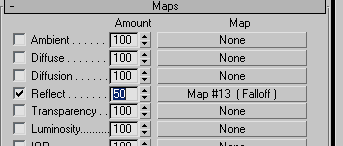
Мал. 5.32. Установка ступеня впливу карти на основний матеріал
У свиті Raytrace Basic Parameters (Основні параметри трасування) встановите значення параметра
Specular Level (Рівень блиску) рівним 250 Glossiness (Глянець) — 80, а
Index of Refr. (Індекс заломлення) рівним 1,5 (мал. 5.33).
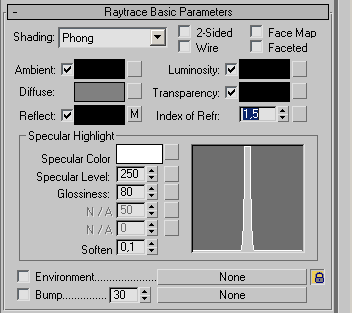
Мал. 5.33. Налаштування матеріалу Raytrace (Трасування)
Виберіть білий колір для Diffuse
(Розсіювання). Для цього натисніть кнопку кольору поряд з назвою цього параметра і у вікні
Color Selector: Diffuse (Вибір кольору: розсіювання) виберіть такі значення:
Red (Червоний) — 220 Green (Зелений) — 221 Blue (Синій) — 221. Щоб зробити скло прозорим, виберіть білий колір для
Transparency (Прозорість). Для цього натисніть кнопку кольору поряд з назвою цього параметра і у вікні
Color Selector: Transparency (Вибір кольору: прозорість) встановите наступні значення:
Red (Червоний) — 255 Green (Зелений) — 255 Blue (Синій) - 255 (мал. 5.34).
Переконаєтеся, що виділений осередок створеного вами матеріалу, і перетягнете його на чашку у вікні проекції. Ви зможете візуально визначити, що матеріал призначений об'єкту, оскільки в його осередку по кутах з'являться скоси. Натисніть клавішу F9,
щоб візуалізувати сцену. На візуалізованому зображенні можна буде побачити, що тепер чашка текстурірована (мал. 5.35).
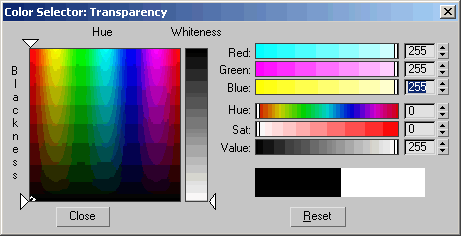
Мал. 5.34. Вікно Color Selector: Transparency (Вибір кольору: прозорість)
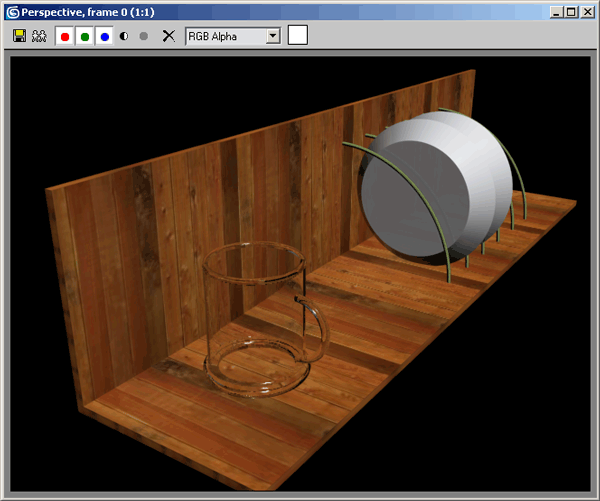
Мал. 5.35. Візуалізована сцена з матеріалами для всіх об'єктів
Текстурування простий сцени завершено. Підведемо підсумки уроку — виконавши його, ви навчилися:
- створювати матеріали;
- робити матеріал двостороннім;
- призначати параметрам
матеріалів процедурні карти;
- вибирати зображення для карти Bitmap (Растрове
зображення);
- настроювати матеріали,
встановлюючи для їх параметрів числові і колірні значення;
- створювати матеріали типів Metal (Метал) і Glass (Стекло);
- перемикатися між
налаштуваннями основного матеріалу і складових його процедурних карт;
- визначати, чи призначений
матеріал якому-небудь об'єкту сцени;
- змінювати значення параметра Amount (Величина)що
визначає ступінь впливу карти на основний матеріал;
- призначати одному або декільком об'єктам матеріали за допомогою кнопки
Assign Material to Selection (Призначити матеріал виділеним об'єктам)а також перетяганням матеріалу з осередку па об'єкт.
|